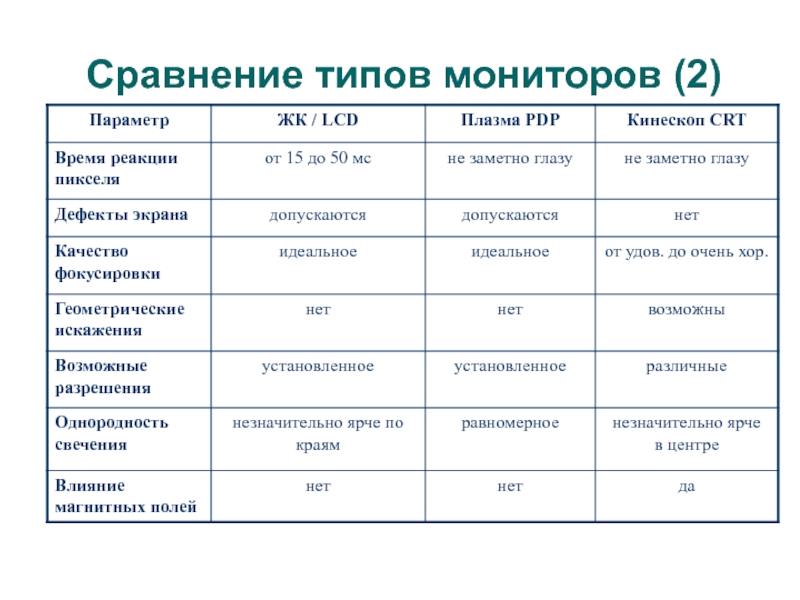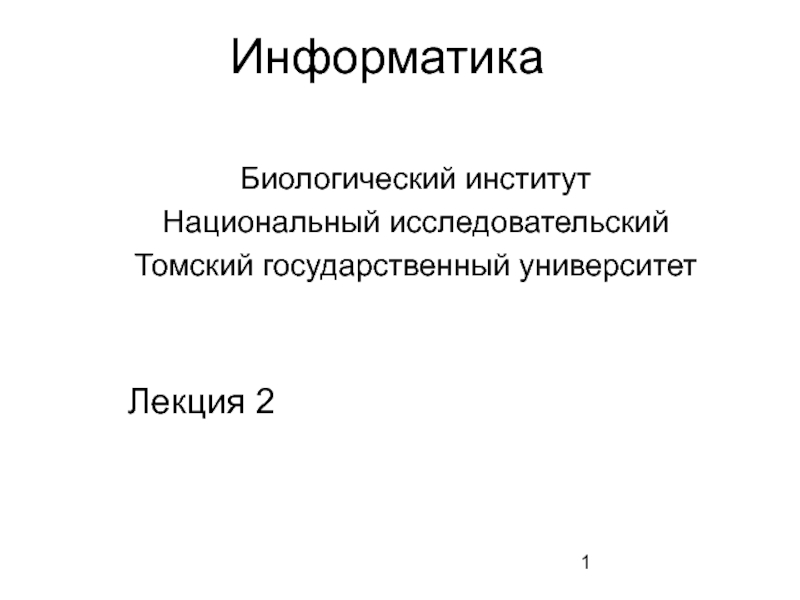- Главная
- Разное
- Дизайн
- Бизнес и предпринимательство
- Аналитика
- Образование
- Развлечения
- Красота и здоровье
- Финансы
- Государство
- Путешествия
- Спорт
- Недвижимость
- Армия
- Графика
- Культурология
- Еда и кулинария
- Лингвистика
- Английский язык
- Астрономия
- Алгебра
- Биология
- География
- Детские презентации
- Информатика
- История
- Литература
- Маркетинг
- Математика
- Медицина
- Менеджмент
- Музыка
- МХК
- Немецкий язык
- ОБЖ
- Обществознание
- Окружающий мир
- Педагогика
- Русский язык
- Технология
- Физика
- Философия
- Химия
- Шаблоны, картинки для презентаций
- Экология
- Экономика
- Юриспруденция
Аппаратное обеспечение ПК (Hardware) презентация
Содержание
- 1. Аппаратное обеспечение ПК (Hardware)
- 2. Компьютер может быть дополнен периферийными устройствами
- 5. Устройство персонального компьютера
- 7. Шина представляет собой набор проводников (линий),
- 9. Элементарный цикл обработки информации на ПК (Накопление)
- 10. Память компьютера
- 11. Системный блок ПК
- 12. Состав системного блока: материнская плата (Motherboard),
- 13. Системная (материнская) плата (Motherboard) Это основная плата
- 14. Процессор (CPU) Центральный процессор – микросхема, устанавливаемая
- 15. Оперативная память (ОЗУ / RAM) Быстрая энергозависимая
- 16. На поверхности материнской платы имеется большое
- 17. Графический контроллер (видеокарта/ видеоплата/ графический адаптер) Разрешающая
- 18. Звуковой адаптер (звуковая карта/ плата/ sound
- 19. Память компьютера Устройства, составляющие память компьютера, заслуживают
- 20. Внутренняя память Внутренняя память компьютера - это,
- 21. К внешней памяти компьютера относят все носители информации: жесткий диск; CD-диски; дискеты; flash-память.
- 22. Винчестер (НЖМД / HDD) В одном
- 23. Почему “винчестер”? В 1973 году фирмой IBM
- 24. Дискета (floppy disk) 3,5’’ 1,44 Mb 300
- 25. Компакт-диски
- 26. Как уже было сказано ранее, для
- 27. Дисковод CD-ROM Устройство чтения/записи компакт дисков Носители
- 28. Flash-память Флэш-память - особый вид энергонезависимой перезаписываемой
- 29. Flash-память Flash - короткий кадр, вспышка, мелькание
- 30. Flash-память Преимущества flash-памяти: Способна выдерживать механические нагрузки
- 31. Организация информации в ПК Вся информация, используемая
- 32. Имена а: и b: зарезервированы для
- 33. Жесткий диск именуется как диск С: Иногда
- 34. CD- накопители и все остальные устройства далее
- 35. Какие имена и для каких устройств используются на данном ПК?
- 36. Обратите внимание на то, что кроме названных
- 37. Дисководы можно отнести к устройствам
- 38. В компьютере достаточно много устройств, выполняющих ввод и вывод информации
- 39. Устройства ввода Периферийные устройства
- 40. Клавиатура Алфавитно-цифровая Специальных клавиш
- 41. Манипулятор мышь (mouse) Левая кнопка: Click =
- 42. Дигитайзер (digitizer/ graphic tablet/ графический планшет) Это
- 43. Сканер устройство для ввода изображений планшетный Разрешение
- 44. Сенсорный экран (панель, тачскрин, тачпад) –
- 45. Цифровая фотокамера В основном устройство цифровой
- 46. Устройства вывода Периферийные устройства
- 47. Мониторы ЭЛТ (CRT) Свечение люминофора экрана под
- 48. Мониторы ЭЛТ (CRT) ЭЛТ – электронно-лучевая трубка
- 49. Мониторы ЖК (LCD) ЖК – жидко-кристаллические LCD
- 50. Мониторы ЖК (LCD) TFT LCD – с активной матрицей
- 51. Мониторы ЖК (LCD) + ЖК – жидко-кристаллические
- 52. Мониторы ЖК (LCD) - Недостатки цветопередачи и
- 53. Плазменные панели (PDP - Plasma Display
- 54. Плазменные панели (PDP - Plasma Display
- 55. Плазменные панели (PDP - Plasma Display
- 56. Плазменные панели (PDP - Plasma Display
- 57. Сравнение типов мониторов (1)
- 58. Сравнение типов мониторов (2)
- 59. Сравнение типов мониторов (3)
- 60. Матричные (игольчатые) принтеры Последовательные, ударные. Головка
- 61. Струйные принтеры (Ink Jet) Принцип действия Изображение
- 62. Струйные принтеры (Ink Jet) Недостатки Низкая экономичность.
- 63. Лазерные принтеры Преимущества Высокая надежность Относительно
- 64. Лазерные принтеры (цветные) Лазерные цветные принтеры низшего
- 65. Плоттеры (графопостроители) Применяются для вывода длинных непрерывных
Слайд 1Аппаратное обеспечение ПК
(Hardware)
Системный блок
Монитор
Клавиатура
Мышь
UPS — источник бесперебойного питания
Соединительные кабели
Слайд 7
Шина представляет собой набор проводников (линий), соединяющий различные компоненты компьютера для
Системная шина - предназначена для передачи информации между процессором и остальными электронными компонентами компьютера
Слайд 12Состав системного блока:
материнская плата (Motherboard), называемая ещё главной (Mainboard) или
винчестер или накопитель на жёстком магнитном диске, обозначенный в документации как HDD -Hard Disk Drive;
дисковод - для гибких магнитных дисков, FDD -Floppy Disk Drive;
графический контроллер — устройство, выполняющее графические операции и обработку видеоданных;
мультимедиа компоненты — звуковая карта, CD-ROM, DVD-ROM, карты видео;
устройства коммуникации — модем, сетевая карта.
Слайд 13Системная (материнская) плата (Motherboard)
Это основная плата компьютера, именно к ней подключаются
Функция: обеспечивает связь между всеми устройствами ПК, посредством передачи сигнала от одного устройства к другому.
Слайд 14Процессор (CPU)
Центральный процессор – микросхема, устанавливаемая на системной плате, представляет собой
Cooler – вентилятор для охлаждения процессора.
Слайд 15Оперативная память (ОЗУ / RAM)
Быстрая энергозависимая память, также устанавливается на системной
В процессе работы компьютера в оперативной память размещаются все программы и данные. Программа может выполняться только находясь в оперативной памяти! Энергозависимость оперативной памяти означает, что при выключении ПК содержимое оперативной памяти стирается.
Слайд 16
На поверхности материнской платы имеется большое количество разъемов предназначенных для установки
Слайд 17Графический контроллер (видеокарта/ видеоплата/ графический адаптер)
Разрешающая способность - способность видеокарты разместить
Предназначен для формирования графического изображения и вывода его на экран монитора
Современный видеоконтроллер
позволяет выводить на экран двух- и трёхмерную графику и полноцветное видео.
Устанавливается в слоты системной платы , контроллер обладает собственной оперативной памятью: 128/ 256 … Mb
Слайд 18Звуковой адаптер
(звуковая карта/ плата/ sound card)
Предназначена для вывода звука, подсоединяется
Устанавливается в слоты системной платы.
Слайд 19Память компьютера
Устройства, составляющие память компьютера, заслуживают отдельного внимания.
Они подразделяются на внешнюю
Слайд 20Внутренняя память
Внутренняя память компьютера - это, прежде всего, оперативная память.
К внутренней
Слайд 21К внешней памяти компьютера относят все носители информации:
жесткий диск;
CD-диски;
дискеты;
flash-память.
Слайд 22Винчестер
(НЖМД / HDD)
В одном корпусе объединены дисковод (устройство для записи/чтения
НЖМД – накопитель на жестких магнитных дисках
HDD – Hard Disk Drive
Слайд 23Почему “винчестер”?
В 1973 году фирмой IBM по новой технологии был разработан
Поскольку этот диск имел 30 цилиндров (дорожек), каждая из которых была разбита на 30 секторов, то ему присвоили название — 30/30.
По аналогии с автоматическими винтовками, имеющими калибр 30/30, такие жесткие диски стали называться «винчестерами».
Слайд 24Дискета (floppy disk)
3,5’’
1,44 Mb
300 об/мин.
100 мс
500 Kb/c
Защитный корпус
Фланец привода диска
Защитная шторка
Отверстие
Отверстие - признак дискеты высокой плотности
Слайд 26
Как уже было сказано ранее, для записи/чтения информации с дисков используются
Слайд 27Дисковод CD-ROM
Устройство чтения/записи компакт дисков
Носители информации:
CD-R (Record) –диск для однократной записи
CD-RW – диск для перезаписи (до 1000 раз)
Дисковод DVD-ROM
Носители информации:
DVD (Digital Versatile Disk) - цифровой
многофункциональный диск (видео фильмы, игры, энциклопедии…)
Слайд 28Flash-память
Флэш-память - особый вид энергонезависимой перезаписываемой полупроводниковой памяти.
Энергонезависимая - не
Перезаписываемая - допускающая изменение (перезапись) данных.
Полупроводниковая - не содержащая механически движущихся частей (как обычные жёсткие диски или CD), построенная на основе интегральных микросхем.
Флэш-память исторически происходит от ROM памяти, и функционирует подобно RAM. В отличие от RAM, при отключении питания данные из флэш-памяти не пропадают.
Ячейка флэш-памяти не содержит конденсаторов, а состоит из одного транзистора особой архитектуры, который может хранить несколько бит информации.
Слайд 29Flash-память
Flash - короткий кадр, вспышка, мелькание
Впервые Flash-память была разработана компанией Toshiba
Название было дано компанией Toshiba во время разработки первых микросхем флэш-памяти как характеристика скорости стирания микросхемы флэш-памяти "in a flash" - в мгновение ока.
Слайд 30Flash-память
Преимущества flash-памяти:
Способна выдерживать механические нагрузки в 5-10 раз превышающие предельно допустимые
Потребляет примерно в 10-20 раз меньше энергии во время работы, чем жёсткие дискам и носители CD-ROM.
Компактнее большинства других механических носителей.
Информация, записанная на флэш-память, может храниться от 20 до 100 лет.
Замены памяти RAM флэш-памятью не происходит потому что флэш-память:
работает существенно медленнее;
имеет ограничение по количеству циклов перезаписи (от 10000 до 1000000 для разных типов).
Слайд 31Организация информации в ПК
Вся информация, используемая в ПК, хранится на носителях
Информация на дисках организована в виде файлов, которые в процессе их открытия загружаются в оперативную память ПК и там выполняются.
Все накопители для дисков имеют имена, которые записываются латинскими буквами с двоеточием (например а: , b:, c: и т.д.)
Слайд 32
Имена а: и b: зарезервированы для гибких дисков, они использовались еще
Дискеты в современных компьютерах уже не используются, а имена так и остались закрепленными за ними.
Слайд 33Жесткий диск именуется как диск С:
Иногда пространство памяти этого диска для
с:, d: и т.д.
Таких дисков можно создать несколько по желанию пользователя.
Слайд 34CD- накопители и все остальные устройства далее именуются последовательно в порядке
Доступ ко всем устройствам можно получить так: Пуск-компьютер
Слайд 36Обратите внимание на то, что кроме названных выше устройств на данном
Слайд 37
Дисководы можно отнести к устройствам
ввода-вывода.
При чтении информации с диска она
При записи информации на диск она «выводится» (а точнее копируется) из памяти и сохраняется на диске.
Слайд 40Клавиатура
Алфавитно-цифровая
Специальных клавиш
Управления курсором
Переключаемая (цифровая/ управления курсором)
Функциональная
Индикаторов
QWERTY
101 – 103 клавиши
Области
Слайд 41Манипулятор мышь (mouse)
Левая кнопка: Click = выделение объекта; Double Click =
Правая кнопка – вызов контекстного меню
Колесо прокрутки (scrolling)
Слайд 42Дигитайзер (digitizer/ graphic tablet/ графический планшет)
Это устройство на десять лет старше
Слайд 43Сканер
устройство для ввода изображений
планшетный
Разрешение
[dpi (dot per inch)]
300-1200
Формат A4,
HP, Mustek, Epson
Слайд 44Сенсорный экран
(панель, тачскрин, тачпад) –
устройство ввода информации,
представляющее собой
реагирующий на прикосновения к нему.
Сенсорные экраны используются
в платёжных терминалах,
информационных киосках,
оборудовании для автоматизации торговли,
карманных компьютерах, мобильных
телефонах, игровых консолях,
операторских панелях в промышленности.
Слайд 45Цифровая фотокамера
В основном устройство цифровой камеры повторяет конструкцию аналоговой. Главное
Слайд 47Мониторы ЭЛТ (CRT)
Свечение люминофора экрана под воздействием электронного луча, формируемого электронной
Люминофор - вещество, которое испускает свет при бомбардировке заряженными частицами.
Люминофорный слой состоит из маленьких элементов, которые воспроизводят основные цвета RGB (триады).
Свечение образуется под воздействием ускоренных электронов от трех электронных пушек (каждая для своего элемента триады).
ЭЛТ - электронно-лучевая трубка
CRT - Cathode Ray Tube
Слайд 48Мониторы ЭЛТ (CRT)
ЭЛТ – электронно-лучевая трубка
Видимый размер монитора по диагонали –
Разрешения, поддерживаемые монитором – VGA, SVGA, XGA, SXGA, UXGA
Шаг зерна – расстояние между точками на экране (0,21 – 0,28 мм)
Частота регенерации (смены кадров) – от 72 Hz. Стандарт VESA от 85 Hz
Основные характеристики
Слайд 49Мониторы ЖК (LCD)
ЖК – жидко-кристаллические
LCD – Liquid Crystal Display
Управление светом лампы
Слайд 51Мониторы ЖК (LCD) +
ЖК – жидко-кристаллические
LCD – Liquid Crystal Display
При сравнимом
Бликов на экране в 3 и более раз меньше (меньше коэффициент отражения).
Не создает вредного для здоровья постоянного электростатического потенциала.
Напряжение каждого пикселя запоминается транзистором до следующего обновления, мерцание практически отсутствует и частоты регенерации 60 Гц достаточно.
Малый вес и габариты.
Потребляет в 3-4 раза меньше электроэнергии.
Преимущества
Слайд 52Мониторы ЖК (LCD) -
Недостатки цветопередачи и невозможность калибровки (не подходит дизайнерам
Только “родное” разрешение.
Недостаточные контрастность, быстродействие и стойкость к механическим повреждениям.
Ограниченный угол обзора.
Наличие “битых” пикселей.
Более высокая цена.
Недостатки
Слайд 53Плазменные панели
(PDP - Plasma Display Panel )
Как и в CRT-мониторе,
Каждая ячейка плазменного дисплея - флуоресцентная мини-лампа, которая способна излучать только один цвет из схемы RGB.
К подложкам каждого пикселя плазменного дисплея, между которыми находится инертный газ (ксенон или неон), прикладывается высокое напряжение, в результате чего испускается поток ультрафиолета, который вызывает свечение люминофора.
97 % ультрафиолетовой составляющей излучения, вредного для глаз, поглощается наружным стеклом.
Слайд 54Плазменные панели
(PDP - Plasma Display Panel )
Преимущества
Более сочные цвета
Широкий угол обзора.
Больше контрастность, чем у LCD, больше яркость, чем у CRT.
Могут достигать больших размеров (с диагональю от 32" до 50") с минимальной толщиной.
Слайд 55Плазменные панели
(PDP - Plasma Display Panel )
Недостатки
Достичь размера пикселя
Тёмные оттенки страдают от недостатка света - их трудно отличить друг от друга. Так как пиксель плазмы требует электрического разряда для излучения света, то он может либо гореть, либо не гореть, но промежуточного состояния нет. Чтобы пиксель горел ярко, его нужно часто зажигать. Для получения более тёмного оттенка пиксель зажигают реже.
Общепринято, что человеческий глаз не замечает мерцания с частотой выше 85 Гц. На самом деле, глаз способен воспринимать и более высокие частоты, но мозг не успевает их обрабатывать. Поэтому 85-Гц картинка может приводить к утомлению глаз, даже если зритель и не видит мерцание, что и происходит в случае с плазменными панелями.
Люминофорный слой выгорает. Если на экране отображается один и тот же канал в режиме 24/7, на нём могут выгореть пиксели логотипа (МТВ, НТВ и т.д.). Это относится и к рекламным экранам, демонстрирующим одну и ту же картинку. Синий канал всегда выгорает раньше.
Последствие высоких напряжений - высокое энергопотребление. PDP 42" (107 см) - 250 Вт, а LCD с той же диагональю - 150 Вт.
Слайд 56Плазменные панели
(PDP - Plasma Display Panel )
Сферы применения
Высококачественные видеосистемы
Вполне очевидно, что ЖК будут "отъедать" рынок плазменных панелей, - их диагональ продолжает увеличиваться.
Эта технология мало подходит для компьютерных мониторов.
Слайд 60Матричные
(игольчатые) принтеры
Последовательные, ударные.
Головка принтера оснащена 9, 18 или 24 иголками
Преимущества
Нетребовательность к качеству бумаги, печать на нестандартной бумаге
Наличие оттисков (важно для официальных документов), возможность печати под копирку
Простота и надежность
Дешевизна расходных материалов
Недостатки
Предназначены для печати преимущественно текстов
Относительно высокий уровень шума
Относительно низкая скорость печати
Относительно низкое качество печати (150 dpi)
Только монохромная печать
Слайд 61Струйные принтеры (Ink Jet)
Принцип действия
Изображение формируется из микрокапель ( ~ 50
Преимущества
Высокое качество графики даже для самых дешевых моделей.
Низкая стоимость принтера (продается ниже себестоимости).
Наличие принтеров больших форматов (от А4 до А0 (плоттер)).
Последовательные, безударные
Слайд 62Струйные принтеры (Ink Jet)
Недостатки
Низкая экономичность. Затраты на чернила уже в первый
Непроизводительный расход чернил на прочистку головок.
Низкая емкость картриджей.
Требователен к бумаге.
Низкая стойкость отпечатков (быстро выцветают и смываются).
Относительно низкая надежность.
Относительно низкая скорость печати.
Последовательные, безударные
Слайд 63Лазерные принтеры
Преимущества
Высокая надежность
Относительно невысокая цена копии
Высокая скорость печати (до 12
Высокое качество печати 300, 600 и более dpi.
Недостатки
Монохромная печать (высокая цена принтера и копии для качественной цветной печати)
Страничные, безударные
Слайд 64Лазерные принтеры (цветные)
Лазерные цветные принтеры низшего ценового диапазона используют четырехпроходную технологию.
Слайд 65Плоттеры (графопостроители)
Применяются для вывода длинных непрерывных графиков, диаграмм и больших чертежей.
Форматы:
Различные модели плоттеров могут иметь как одно, так и несколько перьев различного цвета (обычно 4-8).









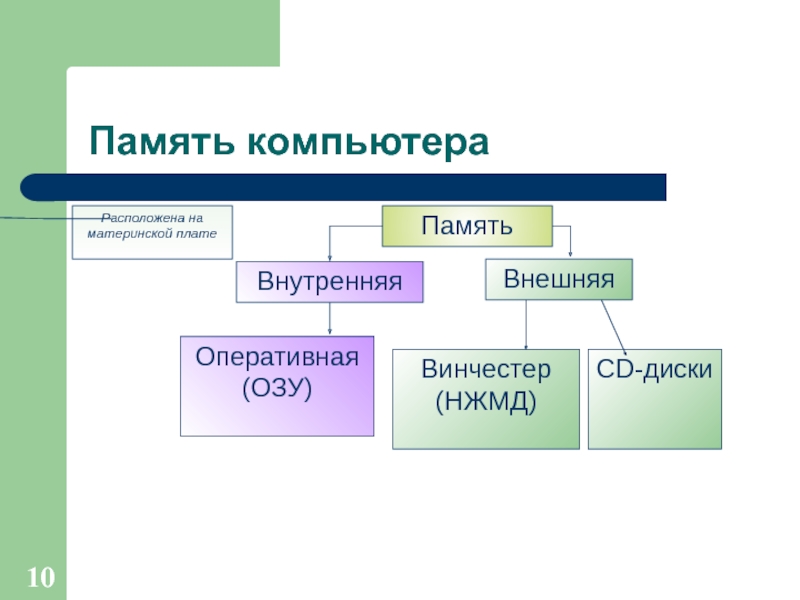
































![Сканерустройство для ввода изображенийпланшетныйРазрешение [dpi (dot per inch)] 300-1200 Формат A4, A3HP, Mustek, Epson](/img/tmb/6/510991/ee441fb6715dd53675c8cf692fd75b69-800x.jpg)